在安装Windows10操作系统时,可以使用官方提供的镜像文件进行安装。通过这种方式,用户可以自主选择安装版本,同时也可以解决系统故障或升级的问题。本文将详细介绍如何使用W10镜像文件进行系统安装的步骤和注意事项。
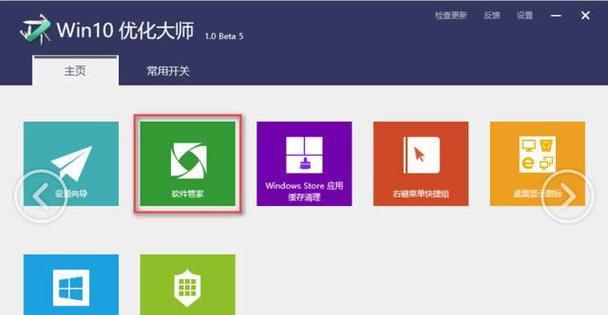
一、下载合适的Windows10镜像文件
在使用W10镜像文件进行系统安装之前,首先需要确定所需的版本,并从官方网站上下载对应的镜像文件。这样可以确保安装过程中没有任何问题,并获得最新的系统补丁和更新。
二、准备U盘或光盘
为了将W10镜像文件制作成可引导的安装介质,用户需要准备一个8GB或更大容量的U盘或可刻录的光盘。确保该介质已经格式化并且空闲。
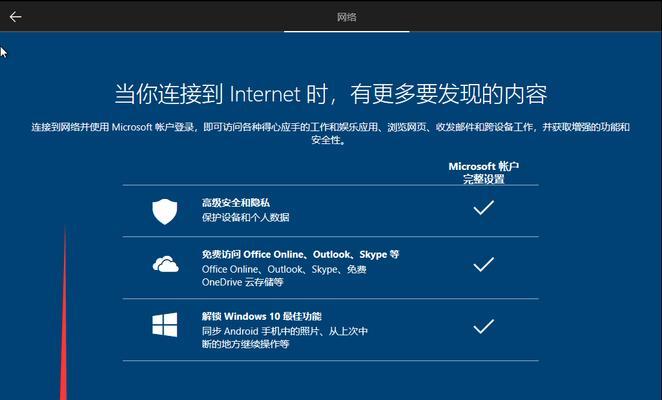
三、制作可引导的安装介质
将W10镜像文件写入U盘或光盘是实施安装的关键步骤。用户可以使用官方提供的WindowsUSB/DVD下载工具或第三方软件来完成这一过程。
四、设置电脑启动顺序
在安装W10之前,用户需要将电脑的启动顺序更改为先从U盘或光盘启动。这可以通过进入BIOS设置进行调整,确保在引导时优先使用所准备的安装介质。
五、启动安装程序
将已经制作好的安装介质插入电脑后,重新启动电脑。此时,将会出现Windows10安装界面,用户需要按照提示进行相关的设置和选择。
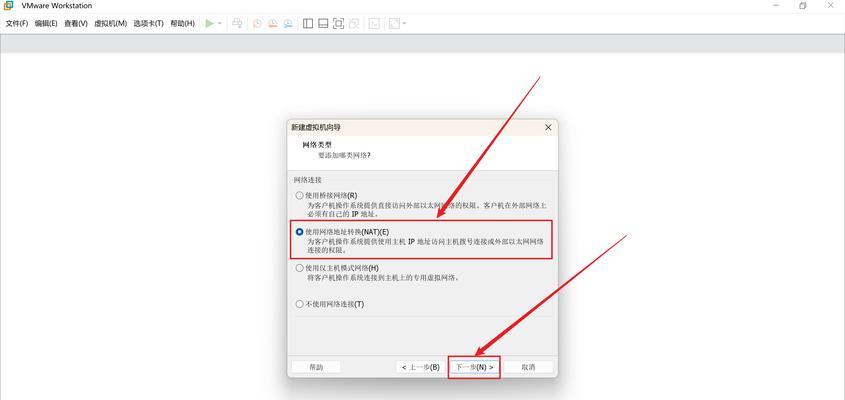
六、选择安装方式
在安装界面上,用户可以选择进行新安装或升级安装。如果是首次安装Windows10,选择新安装;如果是将现有系统升级到Windows10,选择升级安装。
七、接受许可协议
在继续安装之前,用户需要接受Windows10的许可协议。仔细阅读并同意协议条款后,才能继续进行下一步操作。
八、选择系统安装位置
用户需要选择将Windows10安装在哪个磁盘分区上。可以选择已有的分区或新建一个分区进行安装。注意,选择的磁盘将会被格式化并且所有数据将会被删除,请提前备份重要文件。
九、等待系统安装
一旦选择了安装位置,Windows10安装程序将会自动将系统文件写入磁盘,并进行相关的系统配置。这个过程可能需要一段时间,请耐心等待。
十、设置个性化选项
在系统安装完成后,用户需要进行一些个性化的设置,包括选择语言、键盘布局、网络连接等。按照自己的需求进行相应的设置。
十一、登录Microsoft账户
为了享受更多的Windows10功能和服务,用户可以选择登录Microsoft账户。这样可以将个人设置和应用程序同步到不同的设备上。
十二、安装驱动程序和软件
安装完成后,系统可能需要额外安装一些驱动程序和软件才能正常运行。用户可以从官方网站或硬件设备制造商处下载并安装相关的驱动程序。
十三、更新系统
为了保持系统的稳定性和安全性,用户需要及时更新Windows10操作系统。打开系统设置中的“更新与安全”选项,并检查是否有可用的更新。
十四、安装常用软件
根据个人需求,安装一些常用软件能够提高工作效率和娱乐体验。比如浏览器、办公软件、音视频播放器等。
十五、
通过本文介绍的步骤,用户可以使用W10镜像文件成功安装Windows10操作系统。在整个安装过程中,需要注意备份重要文件、选择合适的安装介质、设置正确的启动顺序等。安装完成后,及时更新系统和安装所需的驱动程序和软件是保持系统运行良好的关键。


